Wordでハイパーリンクの色を変更したり、下線を削除するにはどうすればよいですか?
Wordにハイパーリンクを挿入すると、デフォルトのハイパーリンクの色は青です。ハイパーリンクの色を変更したり、ハイパーリンクの下線を削除したい場合は、次の手順に従ってください:
Wordのおすすめ生産性ツール
Kutools for Word: AI 🤖を統合し、100以上の高度な機能で文書処理時間を50%節約。無料ダウンロード
Office Tab: ブラウザのようなタブをWord(およびその他のOfficeツール)に導入し、複数の文書操作を簡素化。無料ダウンロード
Wordでハイパーリンクの色を変更する
Office Tab: Word、Excel、PowerPointにタブインターフェースを提供します。 |
今すぐワークフローを強化しましょう。Office Tabについてさらに詳しく 無料ダウンロード |
1. [ホーム]タブで。
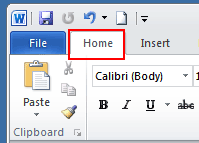
2. [スタイルの変更]の小さなアイコンをクリックして、[スタイル]ウィンドウを開きます。

3. ハイパーリンクのドロップダウンメニューをクリックし、[変更...]を選択します。
注意: このオプションは、文書にハイパーリンクが含まれている場合にのみ表示されます。

4. [変更]ウィンドウで、青色(デフォルトの色)をクリックし、ドロップダウンメニューから希望の色を選択します。

5. [OK]をクリックして変更を適用します。
Wordでハイパーリンクから下線を削除する
1. [ホーム]タブをクリックし、[スタイル]起動ボタンをクリックして[スタイル]ペインを表示します。スクリーンショットをご覧ください:

2. [スタイル]ペインで、ドロップダウンアイコンをクリックするか、ハイパーリンクを右クリックし、 ハイパーリンクのドロップダウンメニューから[変更]をクリックします。スクリーンショットをご覧ください:
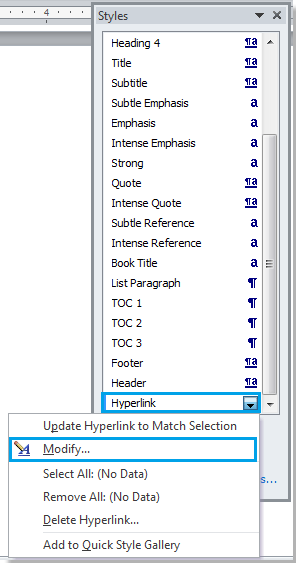
3. [スタイルの変更]ダイアログで、[下線]ボタンをクリックし、[OK]をクリックしてダイアログを閉じます。スクリーンショットをご覧ください:
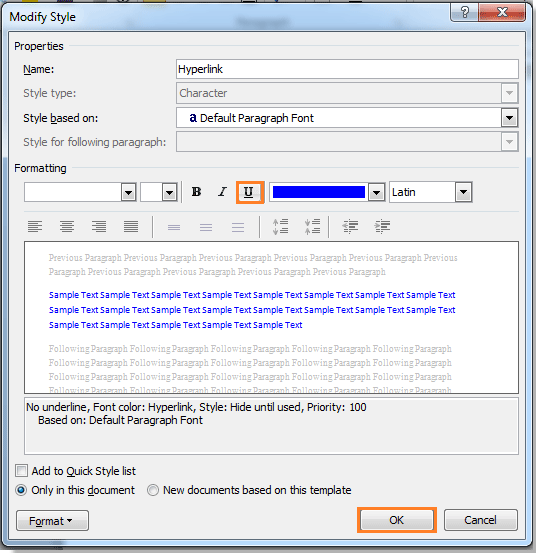
4. 必要がなければ、[スタイル]ペインを閉じます。以下のように結果を見ることができます:
 |
 |
関連記事:
最高のオフィス生産性ツール
Kutools for Word - 100以上の驚くべき機能でWordの操作体験を向上!
🤖 Kutools AI機能: AIアシスタント / リアルタイムアシスタント / スーパー ポリッシュ(書式維持)/ スーパー トランスレート(書式維持)/ AI編集 / AI校正...
📘 文書マスター: ページの分割 / 文書の結合 / 選択範囲を様々な書式(PDF/TXT/DOC/HTMLなど)でソリューションをエクスポート / 一括PDF変換...
✏ テキスト編集: 複数ファイルを対象に一括検索と置換 /すべての画像をリサイズ / 表の行全体と列を転置 / 表をテキストに変換...
🧹 簡単クリーン:余分なスペース / セクション区切り / テキストボックス / ハイパーリンクをすばやく削除 /さらに多くの削除ツールは「削除」グループでご利用いただけます...
➕ クリエイティブ挿入: 千の区切り文字を挿入 / チェックボックス / ラジオボタン / QRコード / バーコード / 複数の画像 / 詳細は「挿入」グループで発見...
🔍 高精度な選択: 特定のページや表、図形、見出し段落などをピンポイント選択 /さらに多くの 選択 機能でナビゲーションを強化...
⭐ スター強化: 任意の範囲へナビゲーション / 定型テキストの自動挿入 / 文書ウィンドウ間の切り替え /11 種の変換ツール...
🌍 40以上の言語に対応: Kutoolsはあなたの言語でお使いいただけます ― 英語、スペイン語、ドイツ語、フランス語、中国語など40言語以上に対応!

✨ Kutools for Office –1回のインストールで5つのパワフルツールが使えます!
Office Tab Pro · Kutools for Excel · Kutools for Outlook · Kutools for Word · Kutools for PowerPoint を含む
📦5つのツール全てが1つのスイートに | 🔗 Microsoft Officeとシームレスに統合 | ⚡ 保存時間・生産性をすぐにアップ
最高のオフィス生産性ツール
Kutools for Word - 100+ のツールでWordをよりパワフルに
- 🤖 Kutools AI機能: AIアシスタント / リアルタイムアシスタント / スーパー ポリッシュ / スーパー トランスレート / AI編集 / AI校正
- 📘 文書マスター: ページの分割 / 文書の結合 / 一括PDF変換
- ✏ テキスト編集: 一括検索と置換 /すべての画像をリサイズ
- 🧹 簡単クリーン:余分なスペースを削除 / セクション区切りを削除
- ➕ クリエイティブ挿入: 千の区切り文字を挿入 / チェックボックスを挿入 / QRコードを作成
- 🌍 40以上の言語に対応: Kutoolsはあなたの言語でお使いいただける ―40以上の言語をサポート!